İçindekiler
Bilgisayarın çökmeye devam etmesi , özellikle oyun oynarken veya PC veya dizüstü bilgisayarınızda önemli bir işle uğraşırken tüm kullanıcılar için oldukça can sıkıcıdır. Bilgisayar çöktüğünde, çoğunlukla mavi bir ölüm ekranı gösterilir, sistem başlatılamaz, ekran yanıt vermeden donar, fare ve klavye giremez ve yazılım çalışması anormal şekilde kesilir.
Bilgisayarınız veya dizüstü bilgisayarınız neden sürekli olarak çöküyor veya donuyor? Bu yazıda, bilgisayarınızın çökmesinin nedenlerini öğrenecek ve sorun için etkili düzeltmeleri öğreneceksiniz.
| Uygulanabilir Çözümler | Adım adım sorun giderme |
|---|---|
| 1. Bilgisayarı soğutun | Yaz aylarında bilgisayarı kullanırken kasanın bir yan panelini açmanız önerilir... Tam adımlar |
| 2. Tozu Temizleyin | Bilgisayarınızdaki donanımı düzenli olarak tozdan arındırmanız gerekir... Tam adımlar |
| 3. Donanım Bağlantısını Kontrol Edin | Bilgisayarın hareketi sırasında oluşan titreşim genellikle dahili donanımın gevşemesine neden olur... Tam adımlar |
| 4. Sabit Disk Bozuk Sektörlerini Kontrol Edin | Adım 1. EaseUS Partition Master'ı açın. Kontrol etmek istediğiniz diske sağ tıklayın ve ardından... Tam adımlar |
Bilgisayarım Neden Çökmeye Devam Ediyor
Bilgisayarın çökmesinin birçok nedeni olmasına rağmen, nedenler donanım ve yazılımdan asla ayrı olmayacaktır. Bilgisayarların çökmeye devam etmesinin yaygın nedenleri şunlardır ancak bunlarla sınırlı değildir:
- Ekran, güç kaynağı veya CPU aşırı ısınıyor.
- Bilgisayarın iç donanımı gevşemiş.
- Yazılım ve donanım uyumsuzdur.
- Sabit diskte bozuk sektörler var.
- Sistem bölümünde yer kalmadı.
- RAM kapasitesi yetersiz.
- Sürücüler bozuk veya güncel değil.
- Bilgisayarınıza virüs veya kötü amaçlı yazılım saldırıyor.
Bu nedenler aynı zamanda " oyunlar çökmeye devam ediyor " hatasına da yol açar. Okumaya devam edin ve daha fazla çözüm edinin.
Bilgisayarın Çökmeye Devam Etmesi Sorununu Çözmenin 10 Etkili Yolu
Bilgisayarın çökmeye devam etme sorununa yönelik çözümler iki kategoriye ayrılabilir: donanımla ilgili düzeltmeler ve yazılımla ilgili yöntemler. Donanım veya yazılım sorunları nedeniyle oluşan bilgisayar çökmelerini düzeltmek için aşağıdaki on düzeltmeyi deneyin.
Aşağıdaki içerik, bilgisayarın çökmeye devam etmesi sorununa yönelik hızlı düzeltmelerdir. Aynı sorunla karşılaşan diğer kullanıcılara yardımcı olmak için bu düzeltmeleri paylaşın.
Düzeltme 1. Bilgisayarı soğutun
Anakart, CPU aşırı ısınması ve zayıf ısı dağılımı bir çökmeye neden olur. Monitör, güç kaynağı ve CPU çalışma sırasında çok fazla ısı üretir, bu nedenle iyi havalandırma sağlamak çok önemlidir. Monitör aşırı ısınırsa, renk ve görüntü bozulmasına neden olur ve hatta monitörün ömrünü kısaltır.
CPU'nun ısı dağılımı, bilgisayarın çalışmasının kararlılığıyla ilgili önemli bir konudur. Bilgisayarı yazın kullanırken ısı dağılımı etkisini artırmak için kasanın bir yan panelini açmanız önerilir. Dizüstü bilgisayar ise, bir soğutma fanı veya soğutma pedi kullanmanız önerilir.
Düzeltme 2. Tozu Temizleyin
Uzun süreli kullanımdan sonra, bilgisayarınız ve dizüstü bilgisayar donanımınız çok tozlu hale gelebilir. Bu toz, bilgisayarın ısı dağılımını ciddi şekilde etkiler. Bu, bilgisayar performansında düşüşe yol açar. Örneğin, disket sürücü kafası veya optik sürücü lazer kafası çok fazla tozla kirlenirse, okuma ve yazma hatalarına neden olur veya hatta bilgisayarın çökmesine neden olur. Bu nedenle, bilgisayarınızdaki donanımı düzenli olarak tozdan arındırmanız gerekir.
Düzeltme 3. Donanım Bağlantısını Kontrol Edin
Bilgisayarın hareketi sırasında titreşim genellikle dahili donanımın gevşemesine, örneğin bellek çubuğunun gevşemesine neden olur, bu da zayıf temasa ve bilgisayarın çökmesine yol açar. Bu nedenle, bilgisayarı hareket ettirirken şiddetli titreşimden kaçınılmalıdır.
Düzeltme 4. Sabit Disk Bozuk Sektörlerini Kontrol Edin
Sabit diskinizde uygunsuz kullanım veya eskime nedeniyle bozuk sektörler varsa, bilgisayarınız çalışırken rastgele çökmeye meyillidir. Bozuk sektörleri kontrol etmek için özel disk bölümleme yazılımı - EaseUS Partition Master'ı kullanabilirsiniz.
Çok fazla bozuk sektör, karşılık gelen konumdaki dosyaları okuyup yazamamaya yol açacak ve sabit disk sıkışacak veya bozulacaktır. Bozuk sektörleri test etmek ve sabit diskinizin ne kadar iyi veya kötü olduğunu bulmak için EaseUS Windows 10 disk yönetim aracını kullanın.
Adım 1. EaseUS Partition Master'ı açın. Kontrol etmek istediğiniz diske sağ tıklayın ve ardından "Surface Test"e tıklayın.
Adım 2. İşlem hemen gerçekleştirilecek ve tüm bozuk sektörler kırmızı olarak işaretlenecektir.
EaseUS Partition Master'ın sunduğu diğer önemli özellikler şunlardır:
Düzeltme 5. Sabit Diski Değiştirin veya Yükseltin
Hasar çok sayıda bozuk sektörle ciddiyse, yalnızca sabit diski değiştirebilirsiniz. Ayrıca, sabit diskiniz iyi olsa bile, ancak dinlenme alanı çok küçükse, bilgisayar kullanım sırasında çökecektir. Ayrıca küçük diskinizi daha büyük bir diske yükseltmeniz gerekecektir.
Başka bir diske geçmek istiyorsanız, en kolay yol diski klonlamaktır. EaseUS Partition Master, bozuk sektörlere sahip diskinizi yeni bir HDD veya SSD'ye kolaylıkla klonlamanıza yardımcı olur. Bu nihai bölüm yöneticisi, bölümleri birleştirmeyi , bir bölümü bölmeyi, bölümleri yeniden boyutlandırmayı/taşımayı, D sürücüsünden C sürücüsüne alan ayırmayı vb. destekler.
Adım 1. Kaynak diski seçin.
- "Klon" sekmesine gidin, "İşletim Sistemi Diski Klonla" veya "Veri Diski Tıkla" öğesine tıklayın. Ve ardından devam etmek için "İleri" öğesine tıklayın.
- Kopyalamak veya klonlamak istediğiniz kaynak diski seçin. Sonra, "İleri"yi seçin.
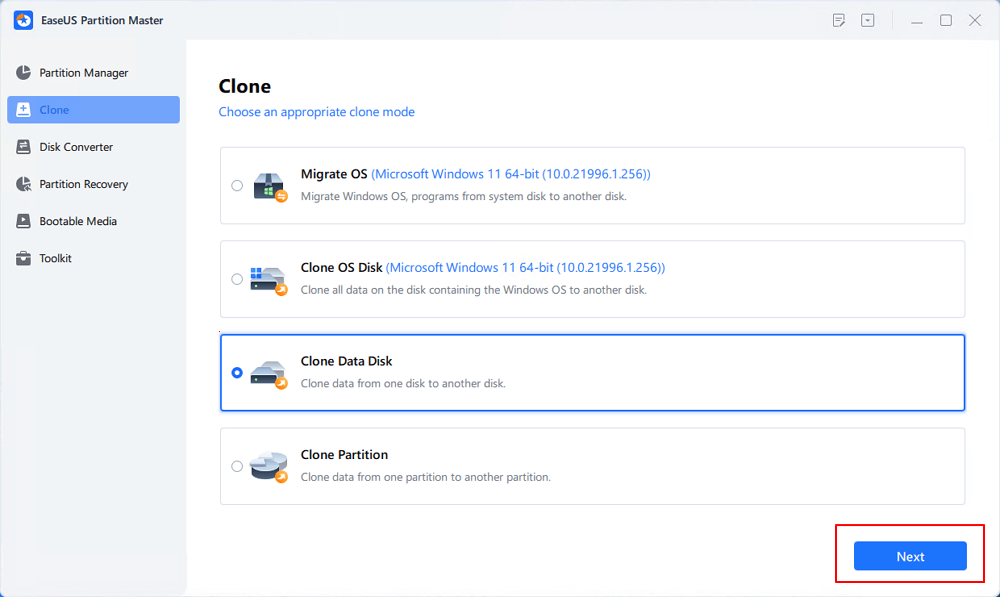
Adım 2. Hedef diski seçin.
- İstediğiniz HDD/SSD'yi hedef olarak seçin ve devam etmek için "İleri"ye tıklayın.
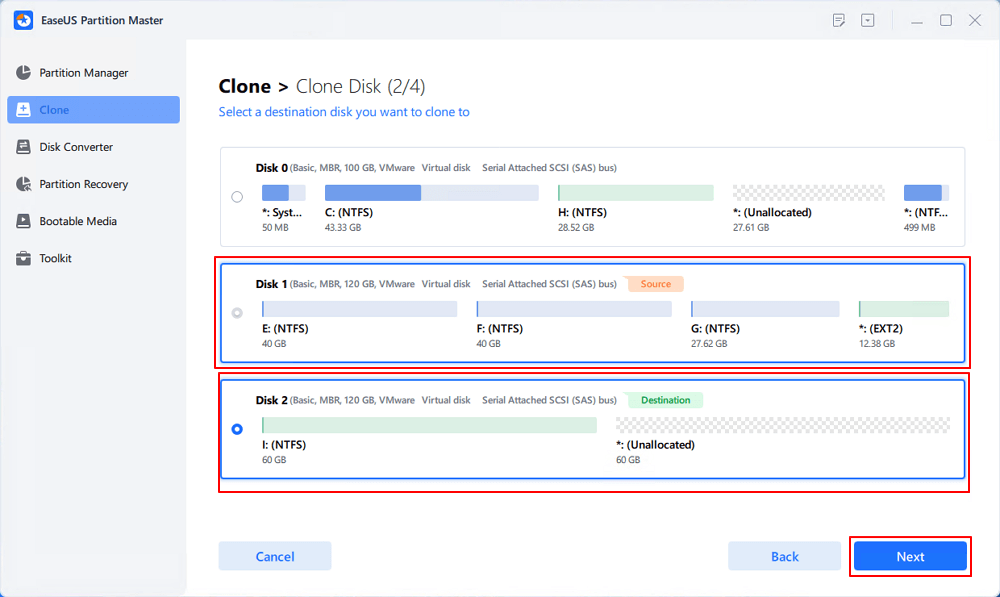
- Uyarı mesajını kontrol edin ve onaylamak için "Evet"e tıklayın.

Adım 3. Klon modunu seçin.
Disk düzeninizi özelleştirmek için "Diski otomatik sığdır", "Kaynak olarak kopyala" seçeneklerini seçebilirsiniz.
Adım 4. Klonlama işlemini başlatmak için "Başlat"a tıklayın.

Düzeltme 6. RAM'i yükseltin
Bilgisayar, oyun oynama, fotoğraf düzenleme ve daha fazlası gibi görevleri halletmek için RAM (rastgele erişim belleği) kullanır. Çalıştırdığınız programları destekleyecek yeterli RAM'iniz yoksa, bilgisayarınız donabilir. RAM'inizi yükseltebilir ve bilgisayar çökmeleriyle karşılaşmaktan kaçınabilirsiniz.
Düzeltme 7. C Sürücüsünü Genişletin
Sistem bölümündeki boş alan çok küçükse, bilgisayar çalışma zamanında çökecektir. Bu sorunu çözmek için, bilgisayarınızı hızlandırmak için C sürücünüzü genişletebilirsiniz, bunu nasıl yaparsınız? Power disk yönetim yazılımının yardımıyla aşağıdaki adımlara bakın.
Seçenek 1. Sistem C sürücüsünü tahsis edilmemiş alanla genişletin
- 1. Sistem C: sürücüsüne sağ tıklayın ve "Yeniden Boyutlandır/Taşı"yı seçin.
- 2. Sistem bölümü ucunu ayrılmamış alana sürükleyin ve C: sürücüsüne ekleyin. Ve "Tamam"a tıklayın.
- 3. İşlemleri yürütmek ve C sürücüsünü genişletmek için "Görevi Yürüt" ve "Uygula"ya tıklayın.
Seçenek 2. Ayrılmamış alan olmadan Sistem C sürücüsünü genişletin
- 1. Sistem diskinde yeterli boş alana sahip büyük bir bölüme sağ tıklayın ve "Alan Ayır" seçeneğini seçin.
- 2. Allocate Space From (*) To bölümünde sistem sürücüsünü seçin ve System C sürücüsünün ucunu tahsis edilmemiş alana sürükleyin. Onaylamak için "OK"e tıklayın.
- 3. "Görevi Yürüt"e tıklayın, bekleyen işlemler listelenecektir. Değişiklikleri kaydetmek ve C sürücüsünü genişletmek için "Uygula"ya tıklayın.
0:00-0:26 Ayrılmamış Alanla Sistem Sürücüsünü Genişlet; 0:27-0:58 Ayrılmamış Alan Olmadan Sistem Sürücüsünü Genişlet.
Düzeltme 8. Sürücüleri Güncelleyin
Bozuk veya güncel olmayan sürücüler bilgisayarların çökmeye veya donmaya devam etmesine de neden olabilir. Sorun gidermek için sürücülerinizi yeniden yüklemeyi veya güncellemeyi deneyebilirsiniz.
Adım 1. "Bu Bilgisayar > Yönet > Aygıt Yöneticisi"ne sağ tıklayın.
Adım 2. "Disk sürücüleri"ni genişletin.
Adım 3. Sabit diskinize sağ tıklayın ve "Sürücüyü güncelleştir" seçeneğine tıklayın.

Düzeltme 9. Sabit Sürücünüzü Birleştirin
Sabit diskinizi uzun süre kullanmak çok fazla parçalanmaya neden olabilir. Sabit diskinizi birleştirmek performansı artırabilir. Ayrıca, sabit diskinizden düzenli olarak gereksiz dosyaları veya büyük dosyaları silmenizi de öneririz. Bilgisayarın çökmesini önlemek için sabit disk bölümünün nasıl birleştirileceğini kontrol edin.
Adım 1. Hedef diski bulun ve sağ tıklayın Dosya Gezgini.
Adım 2. "Özellikler"i seçin > "Araçlar" sekmesine gidin ve Sürücüyü optimize et ve birleştir bölümünün altında "Optimize et"e tıklayın.
Adım 3. Sabit diskinizi birleştirmek için "Optimize" butonuna tıklayın.
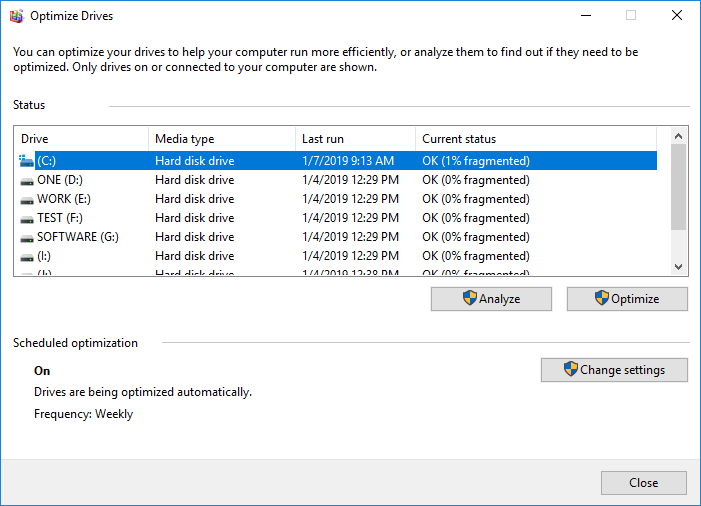
Düzeltme 10. Antivirüs Yazılımını Yükleyin veya Güncelleyin
Bir virüs, kötü amaçlı yazılım veya zararlı yazılım bilgisayarınızın çökmesine neden olabilir. Buna karşı korunmak için Avast, AVG, Avira, Kaspersky vb. gibi güvenilir güvenlik yazılımları yükleyebilirsiniz. Ayrıca, antivirüs yazılımınızın düzenli ve güncel çalıştığından emin olun.
Özetlemek gerekirse
Bilgisayarı uzun süre kullandıktan sonra, birçok kişi beklenmedik bir şekilde bilgisayar çökmeleriyle karşılaşmıştır. Bilgisayara aşina olmayan bazı kişiler için, bilgisayar çökmesi çok zordur.
Bu gönderi, bilgisayarınızın neden çökmeye devam ettiğini ve bunu dokuz faydalı yolla nasıl düzeltebileceğinizi gösteriyor. Kılavuzu takip edebilir ve sorunu kendiniz çözmeye çalışabilirsiniz. Herhangi bir sorun yaşarsanız ve daha fazla yardıma ihtiyacınız olursa, tavsiye için teknik destek ekibimizle iletişime geçebilirsiniz. E-posta: techsupport@easeus.com .
Ek Bilgi: Bilgisayar Çökmelerinden Kaçınmak İçin İpuçları
Bilgisayar çökmesi kaçınılmaz olsa da, sorunu yaşamamak için aşağıdaki içeriklere dikkat edebiliriz.
- İşlemcinizi, ekran kartınızı ve diğer aksesuarlarınızı aşırı derecede overclock etmeyin, sıcaklıklara dikkat edin, genel olarak overclock işlemini gelişigüzel yapmayın.
- Uygulama yazılımı normal şekilde tamamlanmadığında gücü kapatmayın, aksi takdirde sistem dosyaları hasar görebilir veya kaybolabilir, otomatik başlatma yapılabilir veya işlem sırasında çökme meydana gelebilir.
- Kaynağı bilinmeyen disket ve CD'leri kullanmayın ve enfeksiyon sonrasında sistemin çökmesini önlemek için E-postaya ekli yazılımları kontrol eden bir anti-virüs yazılımı kullanın.
- Hafızanız küçükse, çok fazla hafıza kaplayan uygulamaları çalıştırmamak en iyisidir.
- Bilgisayarınızın aksesuarlarını değiştirirken, aksesuarların düzgün bir şekilde takıldığından emin olun; aksi takdirde aksesuarlarla düzgün bir temas sağlanamazsa sistem çökebilir.
- Kasayı, güç kaynağını, fanı ve diğer aksesuarları sık sık temizleyin.
- Bilgisayarınızı kapatırken kasadaki güç düğmesini doğrudan kullanmayın, bu durum dosyalarınızın kaybolmasına ve bir sonraki sefere normal şekilde başlatılamamasına neden olarak sistemin çökmesine yol açabilir.
İlgili Makaleler
-
Windows 10/8 / 7'de Harici Sabit Sürücü Bölümleme
![author icon]() Ezgi Bıçakcı/2022/09/21
Ezgi Bıçakcı/2022/09/21
-
SD Kartı FAT32'ye Biçimlendiremiyor musunuz? İşte Nedeni ve Bu Sorunun Nasıl Düzeltileceği
![author icon]() Banu/2024/11/20
Banu/2024/11/20
-
Windows'u Yeni SSD'ye Nasıl Kopyalayabilirsiniz [En Verimli Yol]
![author icon]() Banu/2024/11/20
Banu/2024/11/20
-
Windows 11'de FAT32'ye Nasıl Biçimlendirilir (4 Faydalı Yöntem)
![author icon]() Banu/2024/09/12
Banu/2024/09/12